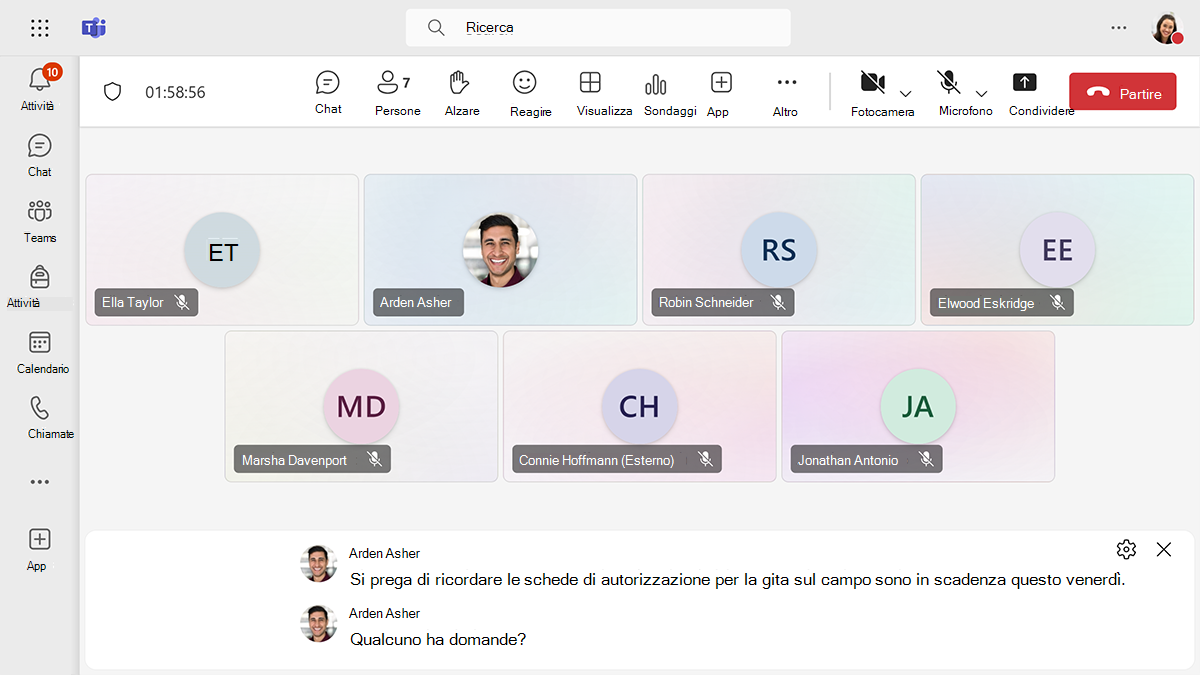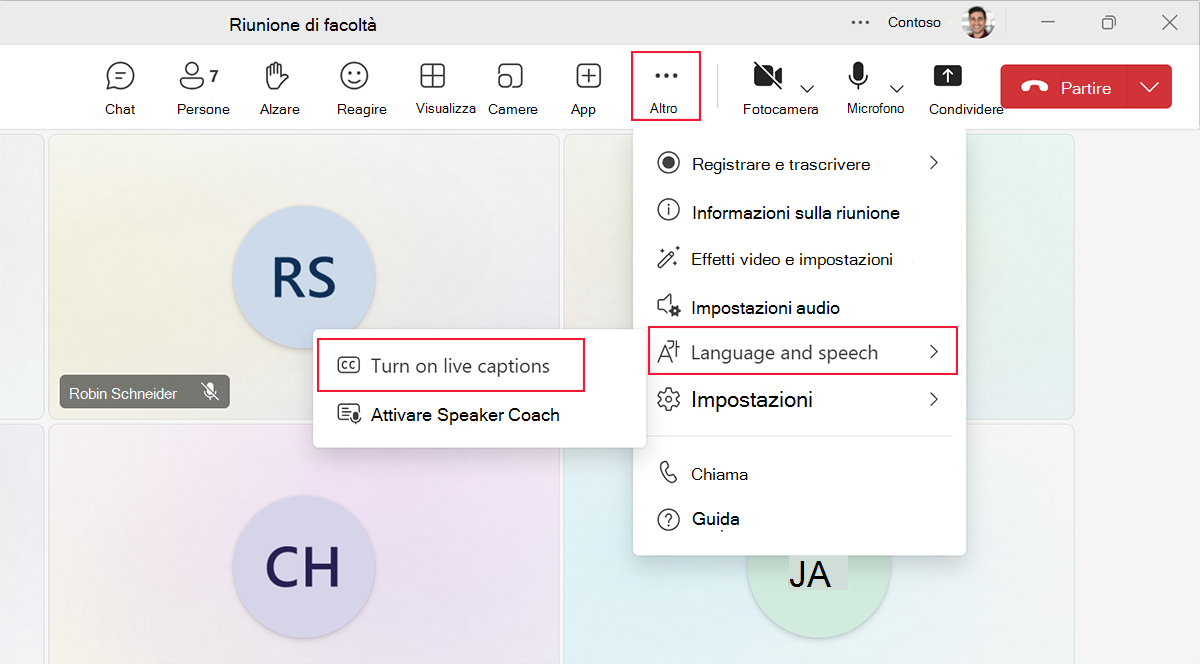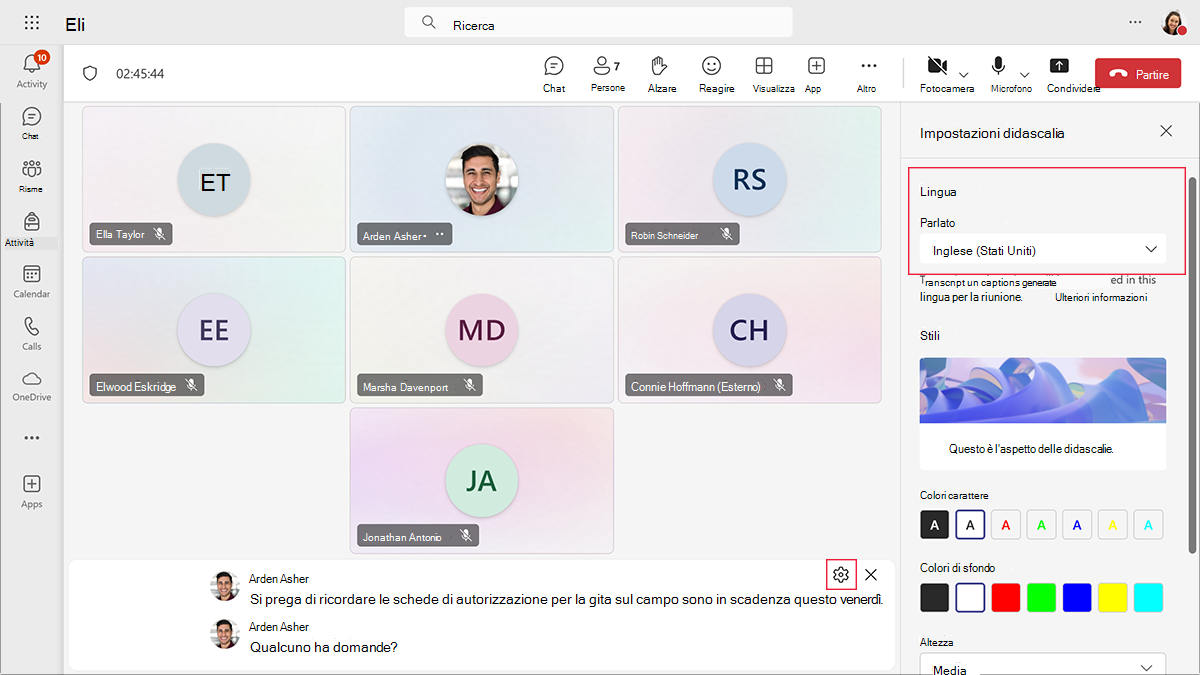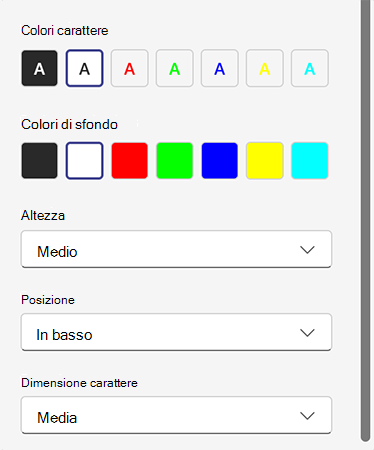Garantire l'accessibilità con sottotitoli in tempo reale nelle riunioni di Teams
Teams è un hub centralizzato e uno spazio di incontro in tempo reale per riunioni e presentazioni online. Le funzionalità di trasmissione live e video consentono ai relatori di connettersi e collaborare con i membri e gli ospiti in tempo reale. Inoltre, le funzionalità di accessibilità sono disponibili in tutti i prodotti Microsoft 365 e Microsoft.
In una riunione di Teams, Teams può rilevare il parlato e generare didascalie in tempo reale. Aggiunge quindi i sottotitoli live sullo schermo con l'attribuzione del parlante. Le riunioni mensili dei docenti, i briefing di osservazione della classe o qualsiasi altra riunione del personale che si tiene in Teams possono trarre vantaggio dalla funzionalità di sottotitoli live.
Attivare i sottotitoli live in una riunione di Teams
- Passare ai controlli riunione nella parte superiore della schermata.
- Selezionare Altro ....
- Selezionare Lingua e voce.
- Selezionare Attiva sottotitoli in tempo reale.
Sottotitoli tradotti in tempo reale nelle riunioni di Teams
Per impostazione predefinita, Teams visualizza i sottotitoli in tempo reale nella lingua parlata durante la riunione. Se un istituto di istruzione o un distretto ha Teams Premium, i sottotitoli tradotti in tempo reale sono disponibili nelle riunioni di Teams. I sottotitoli tradotti in tempo reale offrono agli utenti la possibilità di tradurre i sottotitoli nella lingua con cui hanno più familiarità.
Modificare la lingua delle didascalie
- Selezionare Impostazioni a destra del didascalia.
- Selezionare Lingua parlata.
- Scegliere la lingua parlata.
Personalizzare l'aspetto delle didascalie
I partecipanti possono anche modificare le didascalie':
- Colore
- Altezza
- Posizione
- Dimensioni